1、把右侧人物肤色调成左侧人物肤色。
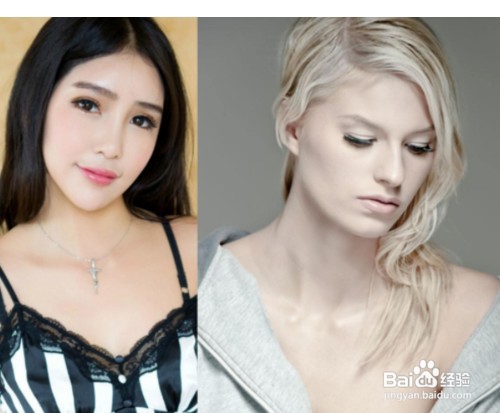
2、打开PS,我们用多边形套索工具把右侧人物皮肤部分勾起来(创建选区)。

3、在上方找到点击【选择】-【修改】-【羽化】。

4、在窗口栏下找到并点击 信息。

5、在左侧找到吸管工具,我们用吸管工具吸取左侧皮肤和右侧皮肤的色值,对左右两个皮肤的C、M、Y、K的值进行对比,这样我们就知道右侧皮肤相对于左侧皮肤缺哪种颜色了。

6、在调整工具栏下找到并点击曲线工具。
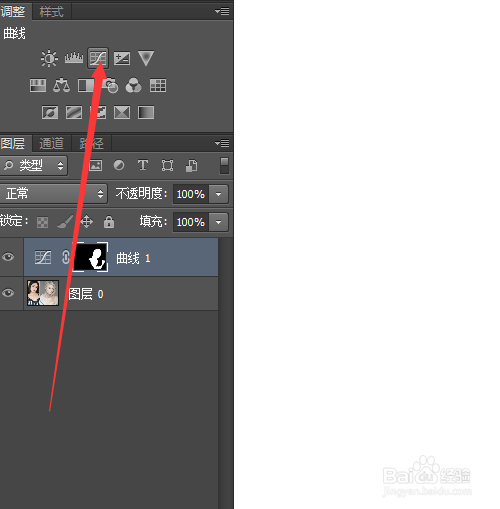
7、然后我们用曲线工具调整右侧人物皮肤的C、M、Y、K值。青色代表C,洋红代表M,黄色代表Y,黑色代表K。



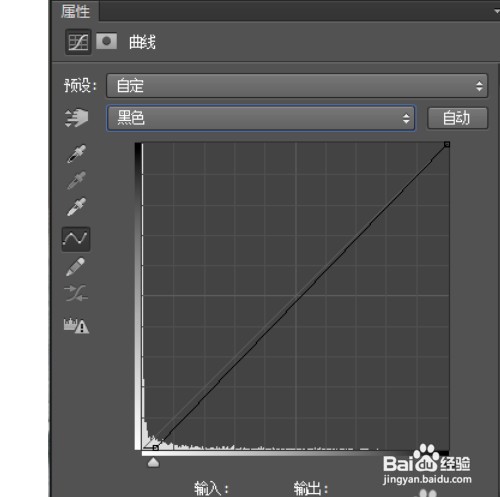
8、两人肤色调成一样的效果图。

